经过数月的期待与预告,Dropbox 终于正式发布了其备受欢迎的邮箱客户端 Mailbox 的安卓版本。这款应用最初是为 iOS 设备设计的,早在 2013 年就被这家云服务公司以 1 亿美元的高价收购,成为了 Dropbox 颇具价值的产品组合中的一员。 此后,Dropbox 一直致力于开发安卓版本,现在终于可以在 Google Play 商店免费下载了。 值得庆幸的是,这次等待是值得的,因为安卓版本并非简单的 iOS 移植,而是加入了一些非常实用的新功能。 最引人注目的功能之一是“自动滑动”功能,它不仅能让你通过简单的滑动操作归档不需要的邮件,还能自动归档未来收到的类似邮件。 请继续阅读我们的全面评测。
最初的 iOS 版 Mailbox 引入了一系列邮件管理功能,使其一炮而红。 幸运的是,安卓版本完整保留了这些功能。 首次启动 Mailbox 时,它会立即提示你登录 Dropbox 账户。 成功登录后,你就可以添加 Gmail 或 iCloud 账户并开始使用了。 雅虎或 Outlook 用户可能需要等待一段时间,直到 Dropbox 在后续更新中添加对这两个账户的支持。
在同步 Dropbox 账户并完成引导教程(该教程会向你介绍应用的手势操作)后,你将进入收件箱。 安卓版 Mailbox 拥有简洁美观的界面,设计风格简约而不失精致。 顶部是导航按钮,方便你快速访问不同功能,而向下滑动即可刷新邮件列表。 如果你熟悉安卓上的 Gmail 应用,那么你会发现 Mailbox 非常容易上手。
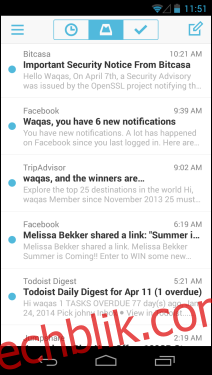
打开邮件后,你可以快速回复、转发、归档或删除邮件,整个过程非常流畅便捷。
Mailbox 的核心功能是其各种滑动操作,它可以帮助你轻松整理邮件。 这些手势包括向右滑动、向右长滑动、向左滑动和向左长滑动。 简单滑动和长滑动的主要区别在于它们执行不同的操作。 例如,向右滑动邮件一半距离会将其存档,而完全向右滑动则会将其移动到垃圾箱。 归档功能可以帮助你减少垃圾邮件的干扰。 当你归档邮件时,Mailbox 的自动滑动功能会自动学习你不希望看到的邮件模式,并在未来自动避免通知你这些邮件。
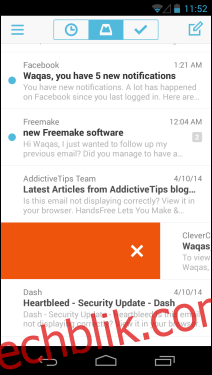
同样,向左滑动邮件一半距离会将其添加到“稍后阅读”列表中。 你可以选择稍后阅读的时间,例如“今天晚些时候”、“明天”或“晚上”等。 当你点击邮件并完全向左滑动时,操作效果完全不同: 你可以将邮件添加到自定义列表(如“阅读”、“购买”或“观看”)。 你可以从应用的设置界面轻松创建自己想要的自定义列表。
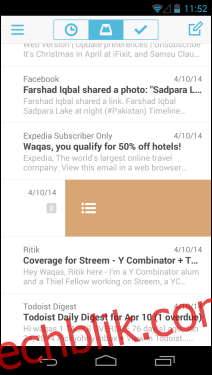
Mailbox 允许你轻松切换到不同的区域,例如已存档邮件列表、垃圾箱以及“稍后阅读”列表,这些区域都可通过侧边栏进行访问。 它还拥有快速搜索功能,你可以通过地址、姓名、主题或其他关键词快速查找特定邮件。
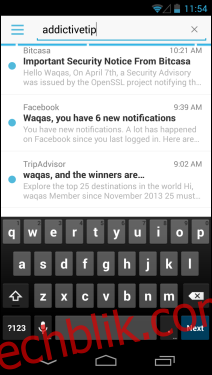
总而言之,安卓版 Mailbox 是一款卓越的邮箱客户端,它提供了丰富的功能和美观的用户界面。 Dropbox 还在开发桌面版本,并计划在未来几周内推出。